15 cách tiết kiệm pin laptop Win 11, 10, MacBook hiệu quả
15 cách tiết kiệm pin laptop Win 11, 10, MacBook hiệu quả
Cách tiết kiệm pin laptop hiệu quả sẽ giúp thiết bị hoạt động ổn định và lâu dài hơn. Áp dụng đúng mẹo cho Win 11, Win 10, MacBook giúp tăng hiệu suất sử dụng đáng kể. Đọc ngay bài viết của Điện Thoại Vui để khám phá 15 cách tiết kiệm pin đơn giản, dễ thực hiện!
Cách tiết kiệm pin laptop Win 11, 10 hiệu quả 2026
Cách tiết kiệm pin laptop hiệu quả trong năm 2025 bắt đầu từ những thiết lập đơn giản mà ít người chú ý. Sau đây là các cách tiết kiệm pin laptop Win 11, 10 dễ thực hiện mà ai cũng làm được.
Bật chế độ Battery Saver
Battery Saver là công cụ tích hợp giúp tiết kiệm pin laptop Win 11, 10 hiệu quả mà không cần cài thêm phần mềm. Chế độ này sẽ giảm độ sáng, hạn chế ứng dụng nền, kéo dài thời lượng pin đáng kể. Dưới đây là hướng dẫn chi tiết cách bật chế độ tiết kiệm pin trên laptop Windows.
Bước 1: Nhấn nút Start hoặc tổ hợp Windows + S, gõ từ khóa Settings, sau đó nhấn Enter để mở.
Bước 2: Trong giao diện Settings, chọn System. Tiếp tục nhấn vào mục Power & battery.
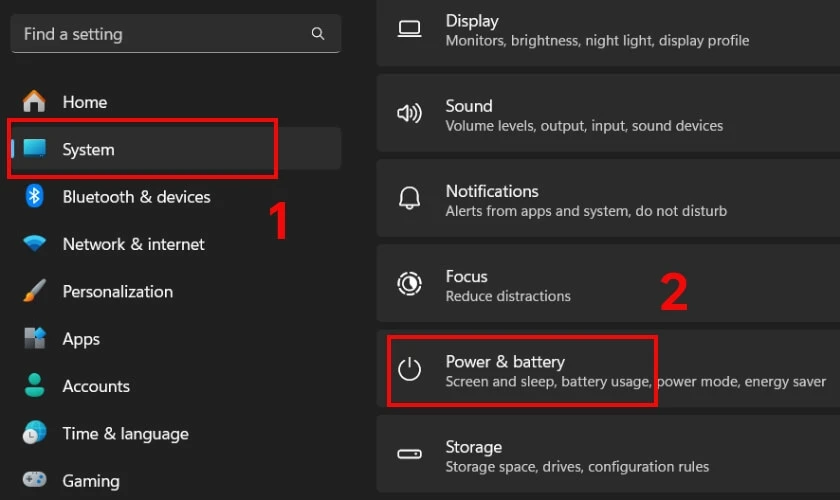
Bước 3: Cuộn xuống mục Energy saver, chọn Turn on để kích hoạt nhanh. Ngoài ra, bạn có thể thiết lập tự động bật khi pin giảm dưới mức % nhất định.
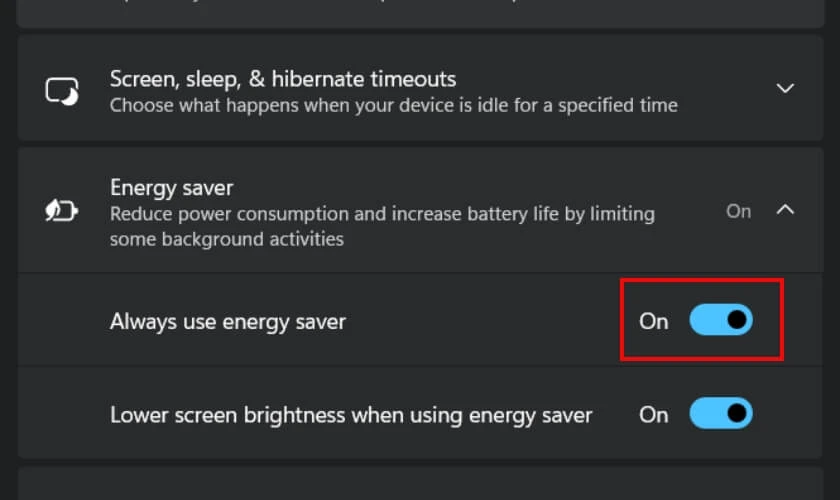
Cách tiết kiệm pin laptop Win 11, 10 bằng Battery Saver vừa đơn giản, vừa hiệu quả. Đừng quên bật chế độ này khi cần di chuyển nhiều nhé!
Xem thêm: Phân biệt pin laptop
Tắt các ứng dụng, phần mềm chạy ngầm
Cách tiết kiệm pin laptop Win 11, 10 hiệu quả là tắt các ứng dụng chạy nền không cần thiết. Những phần mềm này âm thầm tiêu hao pin và làm máy chậm hơn theo thời gian. Làm theo các bước sau để cải thiện hiệu suất và tiết kiệm năng lượng.
Bước 1: Nhấn Start, gõ Settings và mở trình cài đặt hệ thống của Windows.
Bước 2: Chọn mục System, sau đó nhấn vào Power & battery, tiếp tục chọn Battery usage by app.
Bước 3: Nhấn vào ứng dụng không cần thiết, sau đó tắt tùy chọn Allow app to run background tasks.
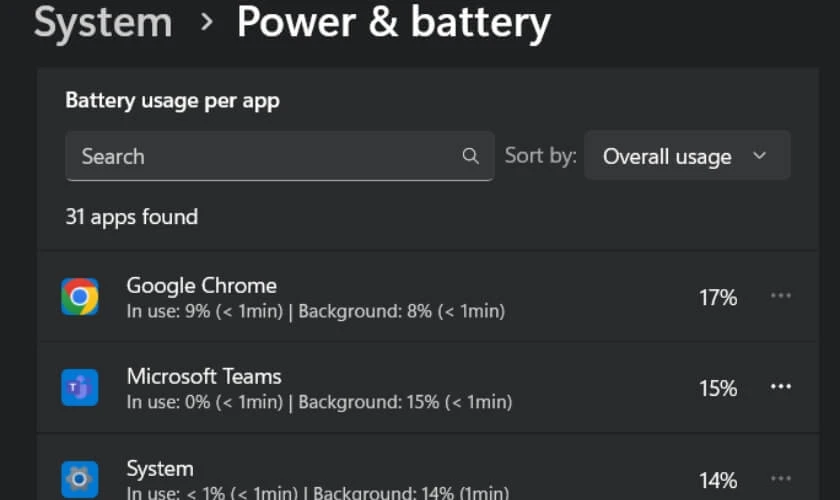
Bằng việc tắt ứng dụng chạy ngầm không chỉ giúp kéo dài thời lượng pin mà còn tăng tốc máy. Hãy áp dụng ngay để laptop mượt và bền hơn.
Xem thêm: Cách xả pin, kiểm tra pin laptop Lenovo
Tắt toàn bộ ứng dụng đang chạy ngầm
Nhiều phần mềm âm thầm hoạt động nền không chỉ chiếm tài nguyên mà còn khiến máy nhanh hết pin. Thay vì tắt từng ứng dụng, bạn có thể vô hiệu hóa hàng loạt trong vài bước đơn giản sau đây.
Bước 1: Nhấn nút Start, tìm và chọn Privacy Settings để bắt đầu điều chỉnh các ứng dụng nền.
Bước 2: Tại giao diện Privacy, cuộn đến mục Background apps. Tại đây, bạn sẽ thấy danh sách ứng dụng có quyền chạy ngầm. Chỉ cần gạt công tắc Off để ngăn chúng hoạt động khi không sử dụng.
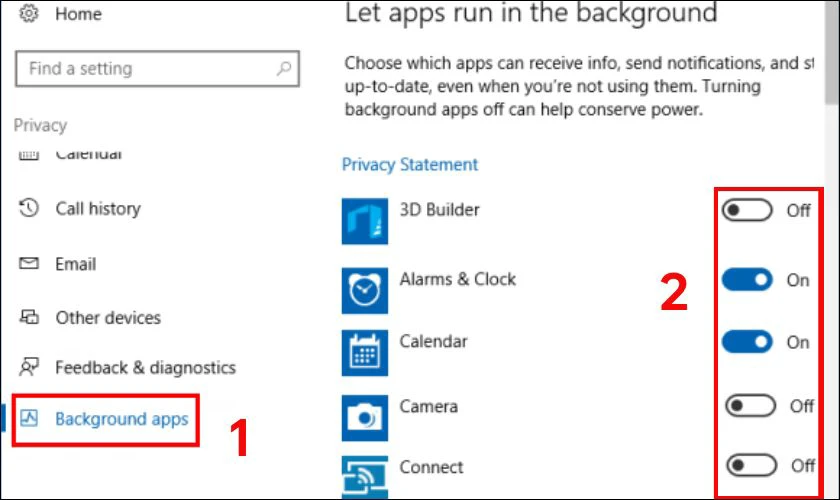
Chủ động tắt toàn bộ ứng dụng nền là cách đơn giản giúp laptop tiết kiệm pin hiệu quả. Máy chạy nhanh hơn, ít nóng và bạn cũng kiểm soát tốt hơn tài nguyên đang sử dụng.
Giảm độ sáng màn hình
Màn hình laptop tiêu tốn pin đáng kể khi được đặt ở mức sáng cao. Việc hạ độ sáng về mức phù hợp giúp kéo dài thời gian sử dụng pin và bảo vệ mắt tốt hơn. Dưới đây là cách thực hiện nhanh chóng và tiện lợi nhất.
Cách 1 - Sử dụng Action Center để điều chỉnh độ sáng
Bước 1: Nhấn vào biểu tượng Action Center ở góc dưới bên phải thanh tác vụ.
Bước 2: Tại bảng hiện ra, bạn chọn biểu tượng tile brightness và kéo thanh trượt giảm độ sáng về mức vừa đủ. Nếu không thấy tùy chọn này, hãy bấm Expand để hiển thị đầy đủ.
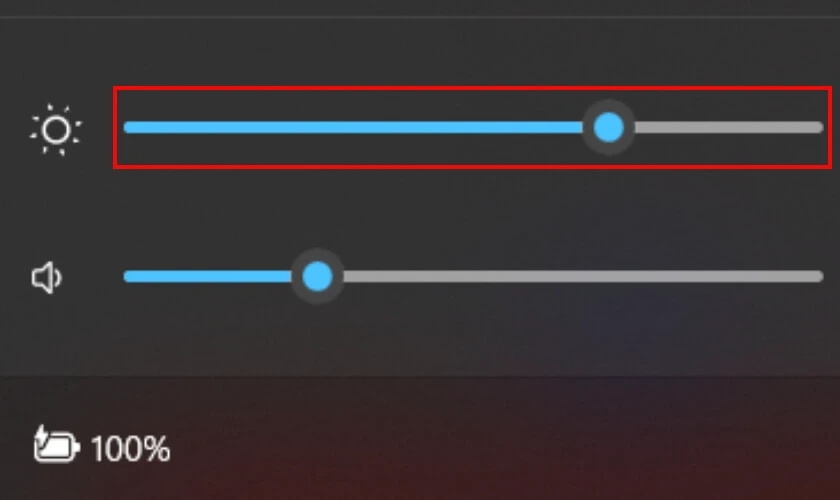
Cách 2 - Dùng phím tắt trên bàn phím để chỉnh nhanh.
Tùy theo dòng máy, bạn có thể dùng tổ hợp phím sau:
- HP: Fn + F2/F3.
- Dell: Fn + F4/F5.
- Lenovo: Fn + F11/F12.
- Asus: Fn + F5/F6.
- Acer: Fn + phím mũi tên lên/xuống.
Việc hạ độ sáng màn hình không chỉ giúp kéo dài pin mà còn tăng sự thoải mái khi sử dụng máy lâu.
Tắt và gỡ các kết nối không cần thiết
Tắt những kết nối không cần thiết như Wi-Fi, Bluetooth giúp giảm áp lực tiêu hao năng lượng cho hệ thống. Thiết bị ngoại vi như chuột, bàn phím không dây hay USB cắm liên tục, âm thầm ngốn pin laptop. Chủ động ngắt kết nối khi không sử dụng để máy hoạt động mượt mà và tiết kiệm pin hiệu quả hơn.
Gỡ phần mềm diệt virus nếu không cần thiết
Phần mềm diệt virus chạy ngầm liên tục khiến máy tiêu tốn nhiều tài nguyên và pin hơn bình thường. Nếu bạn không cài phần mềm lạ, có thể gỡ ứng dụng diệt virus để tối ưu pin. Có thể quét virus định kỳ rồi gỡ phần mềm sau khi hoàn tất để tiết kiệm năng lượng hiệu quả.
Dọn dẹp và chống phân mảnh ổ cứng
Ổ cứng hoạt động trơn tru hơn khi được dọn dẹp và chống phân mảnh định kỳ đúng cách. Quá trình này giúp truy xuất dữ liệu nhanh, giảm áp lực cho hệ thống, tiết kiệm năng lượng hiệu quả. Với ổ HDD, việc phân mảnh ít sẽ kéo dài tuổi thọ pin và tăng hiệu suất làm việc tổng thể.
Luôn giữ cho laptop mát mẻ
Nhiệt độ quá cao khiến laptop tiêu tốn pin nhiều hơn và giảm hiệu suất hoạt động tổng thể. Hãy đặt máy trên bề mặt phẳng, thoáng như bàn gỗ thay vì gối, chăn, đệm hay vật mềm. Sử dụng thêm đế tản nhiệt hoặc quạt ngoài giúp máy luôn mát mẻ, nâng cao tuổi thọ pin đáng kể.
Tắt laptop khi không sử dụng
Rất nhiều người quen để laptop ở chế độ Sleep dù không sử dụng trong thời gian dài. Việc này khiến máy tiếp tục tiêu hao điện ngầm. Lâu dần sẽ làm ảnh hưởng đến tuổi thọ pin laptop.

Thay vào đó, hãy tắt máy hoàn toàn hoặc chọn chế độ Hibernate nếu cần giữ phiên làm việc.
Nâng cấp phần cứng máy tính
Phần cứng cũ khiến laptop xử lý chậm, tiêu hao điện năng và sản sinh nhiều nhiệt gây hao pin. Nâng cấp RAM hoặc chuyển sang SSD giúp máy phản hồi nhanh hơn, giảm tải cho pin và hệ thống. Đầu tư phần cứng phù hợp giúp cải thiện hiệu suất và tiết kiệm pin đáng kể.
Cách tiết kiệm pin laptop MacBook mới 2026
Cách tiết kiệm pin laptop MacBook có rất nhiều, nhưng kiểm soát ứng dụng ngốn pin là điều cần ưu tiên. Dưới đây là tổng hợp chi tiết các cách giúp bạn kéo dài thời lượng pin hiệu quả mỗi ngày.
Kiểm tra các ứng dụng ngốn pin
Trước tiên, bạn bấm vào biểu tượng cục pin trên thanh status. Sau đó, bạn xem những ứng dụng nào đang chạy và ngốn pin. Sau đây là các bước kiểm tra chi tiết:
Bước 1: Nhấn vào biểu tượng pin ở góc phải thanh menu trên màn hình.
Bước 2: Xem mục Using Significant Energy để biết ứng dụng nào đang tiêu hao pin nhiều nhất.
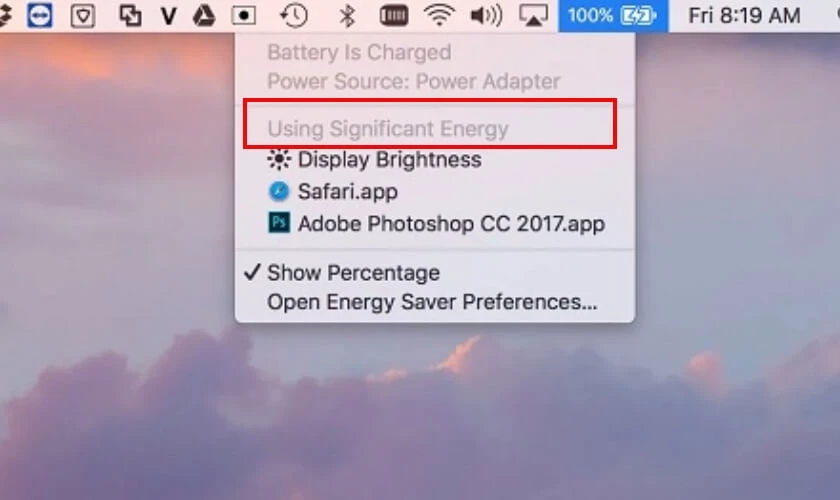
Bước 3: Kiểm tra lại xem ứng dụng đó có thực sự cần thiết không, nếu không hãy tắt hoặc thoát hoàn toàn.
Theo dõi và tắt ứng dụng tiêu hao pin là bước đầu giúp MacBook hoạt động mượt và tiết kiệm pin hơn.
Chỉnh cài đặt màn hình, ổ cứng và chế độ Sleep
MacBook nổi tiếng với khả năng tối ưu pin, nhưng nếu biết tinh chỉnh thêm trong phần Cài đặt. Bạn sẽ tiết kiệm được đáng kể thời gian sử dụng MacBook. Dưới đây là những thiết lập đơn giản mà hiệu quả mà người dùng Mac nên áp dụng:
Bước 1: Vào System Preferences, chọn Energy Saver, sau đó chọn thẻ Battery.
Bước 2: Tiếp tục tùy chọn theo các chế độ sau:
- Turn display off after: Tự động ngắt màn hình sau một khoảng thời gian nhất định.
- Put hard disk to sleep when possible: Hệ điều hành macOS sẽ chủ động đưa ổ cứng về trạng thái nghỉ nếu không sử dụng. Nếu bạn đang tải file, nên tắt tính năng này để tránh gián đoạn.
- Slightly dim the display when on battery: Khi dùng pin, màn hình sẽ giảm sáng nhẹ để tiết kiệm năng lượng, tuy không gây ảnh hưởng nhiều đến trải nghiệm hình ảnh.
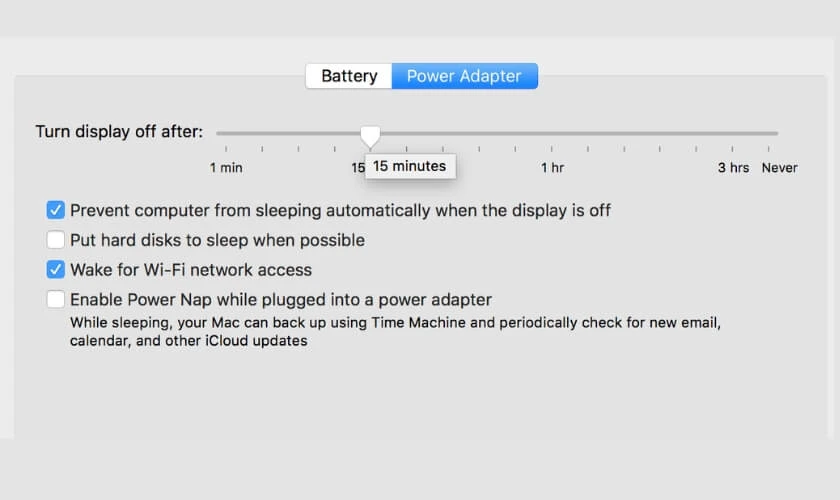
Áp dụng các thiết lập trên sẽ giúp MacBook tiết kiệm pin đáng kể mà không ảnh hưởng đến hiệu năng.
Cập nhật phần mềm mới nhất
Cập nhật macOS giúp sửa lỗi hệ thống, cải thiện hiệu năng và tối ưu hóa mức điện tiêu thụ. Thường xuyên kiểm tra bản cập nhật qua App Store để máy luôn hoạt động ổn định và tiết kiệm pin. Đừng quên nâng cấp ứng dụng lên phiên bản mới nhất, tránh tình trạng tiêu hao pin không cần thiết.
Giảm âm lượng loa ngoài
Âm lượng loa ngoài cao khiến MacBook tiêu tốn nhiều pin hơn, đặc biệt khi dùng liên tục không cắm sạc. Giảm âm lượng giúp hạn chế tiêu hao năng lượng, đồng thời kéo dài thời gian sử dụng thiết bị.
Chỉnh độ sáng màn hình và đèn nền bàn phím
Giảm độ sáng màn hình và đèn bàn phím là cách hiệu quả giúp MacBook tiết kiệm pin. Nếu đã quen gõ phím, bạn nên tắt đèn nền bàn phím để tránh lãng phí năng lượng không cần thiết.
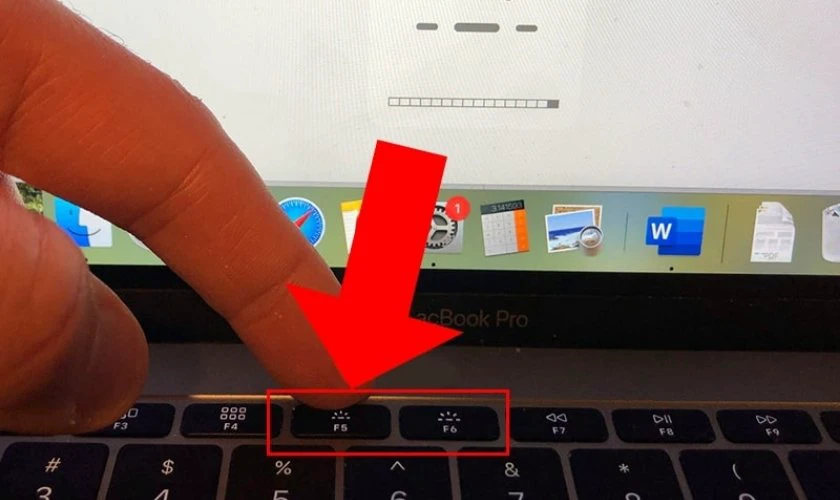
MacOS hỗ trợ tự động tắt đèn bàn phím khi ánh sáng môi trường đủ, giúp tiết kiệm pin tối ưu.
Ngắt bớt thiết bị ngoại vi khi không sử dụng
Khi không sử dụng thiết bị ngoại vi, hãy rút hẳn dây kết nối để tránh tiêu hao pin âm thầm. MacBook dù tắt máy nhưng nếu còn kết nối thiết bị khác vẫn có thể hao năng lượng nhanh chóng. Ngắt toàn bộ phụ kiện ngoại vi sẽ giúp MacBook hoạt động ổn định, duy trì pin tốt hơn trong thời gian dài.
Việc quan trọng nhất để tiết kiệm pin cho MacBook
Muốn MacBook tiết kiệm pin hiệu quả, bạn cần biết rõ thói quen sử dụng của bản thân mỗi ngày. Việc ước lượng thời gian sử dụng và điều chỉnh thao tác phù hợp. Giúp giảm tải năng lượng tiêu hao không cần thiết. Đây chính là yếu tố cốt lõi giúp bạn dùng MacBook tiết kiệm pin nhất.
Tại sao phải biết cách tiết kiệm pin laptop?
Pin là yếu tố then chốt ảnh hưởng đến trải nghiệm dùng laptop, đặc biệt với người hay di chuyển. Việc chủ động tiết kiệm pin không chỉ giúp tối ưu thời gian sử dụng mà còn bảo vệ máy về lâu dài. Dưới đây là những lý do bạn nên quan tâm đến cách bật tiết kiệm pin trên laptop:
- Giảm nguy cơ chai pin sớm: Sử dụng pin hợp lý giúp kéo dài vòng đời và duy trì hiệu suất ổn định.
- Duy trì hiệu quả công việc: Tránh gián đoạn giữa buổi họp, lớp học hay khi đang làm việc xa nguồn điện.
- Tiết kiệm chi phí bảo trì: Hạn chế phải thay pin sớm hoặc sửa chữa linh kiện liên quan do nhiệt và hao tổn điện.
- Tối ưu hiệu suất máy: Hạn chế phần mềm nền, giảm nhiệt và giúp máy hoạt động mượt mà hơn.
- Kéo dài thời lượng sử dụng mỗi lần sạc: Có thêm 30 phút đến 1 giờ sử dụng trong điều kiện không cắm sạc.
- Bảo vệ phần cứng bên trong: Nhiệt lượng thấp hơn giúp giảm rủi ro hỏng hóc linh kiện do quá tải nhiệt.
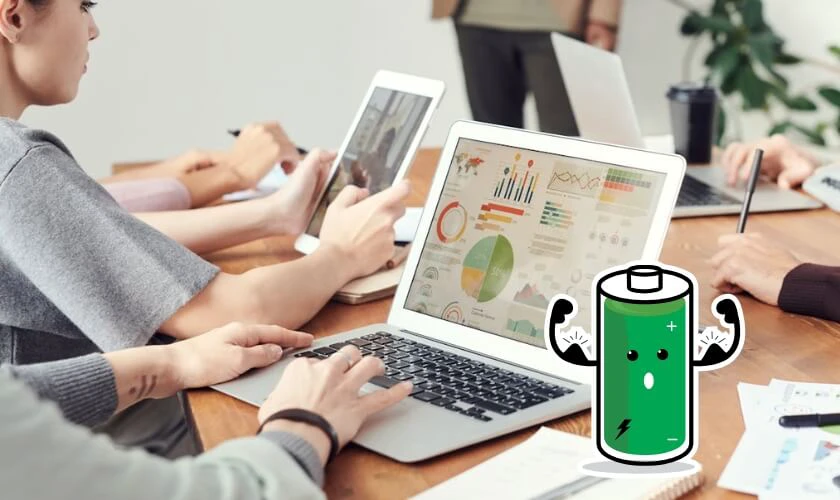
Tiết kiệm pin không chỉ là mẹo vặt mà là thói quen giúp bạn khai thác tối đa giá trị laptop. Chủ động bảo vệ pin cũng chính là bảo vệ hiệu suất và tuổi thọ thiết bị.
Sai lầm khi tiết kiệm pin laptop cần tránh
Hiểu sai cách dùng pin có thể ảnh hưởng đến tuổi thọ máy và hiệu năng sử dụng. Dưới đây là những lỗi phổ biến cần tránh để bảo vệ thiết bị của bạn:
- Chờ pin cạn kiệt hoàn toàn mới sạc: Dễ khiến pin bị chai, giảm tuổi thọ nghiêm trọng.
- Đặt laptop nơi bí khí, dễ nóng: Nhiệt độ cao khiến pin hao nhanh, cần để máy nơi thoáng mát.
- Không tắt máy khi không dùng: Chế độ Sleep vẫn tiêu tốn năng lượng, nên tắt hẳn hoặc dùng Hibernate.
- Để nhiều ứng dụng chạy ngầm: Chúng ngốn pin dù không sử dụng, nên tắt đi nếu không cần thiết.
- Luôn bật chế độ tiết kiệm pin laptop: Chỉ nên bật khi pin yếu, dùng liên tục sẽ ảnh hưởng hiệu năng.
- Bỏ qua việc dọn dẹp ổ cứng: Dữ liệu rác làm máy chậm và tiêu hao điện ngầm.
- Giữ màn hình ở độ sáng cao: Hãy giảm độ sáng để hạn chế điện năng tiêu thụ.
- Không tắt kết nối không cần thiết: Tắt Wi-Fi, Bluetooth khi không dùng để giảm hao pin.
- Không nâng cấp phần cứng: Phần cứng yếu khiến máy xử lý chậm, tốn nhiều pin.
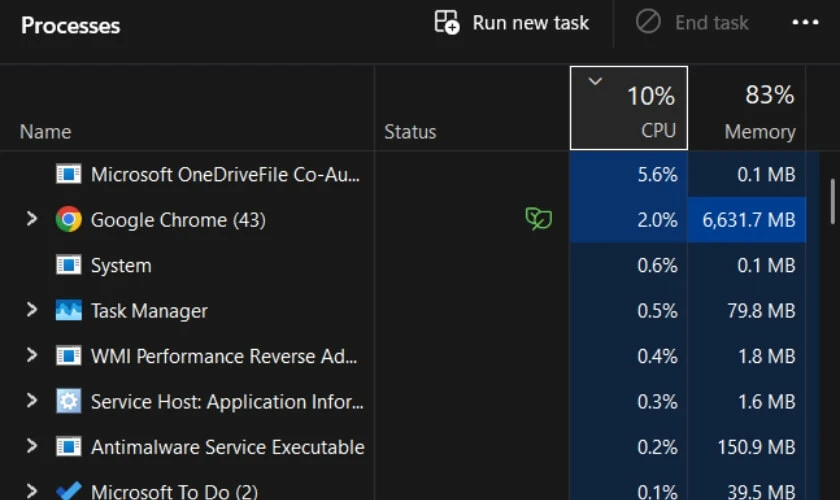
Tiết kiệm pin đúng cách không chỉ giúp laptop hoạt động bền bỉ hơn mà còn bảo vệ linh kiện bên trong. Hãy tránh những sai lầm trên để máy luôn ổn định, hiệu quả và tiết kiệm điện tối đa.
Ngoài ra, nếu pin laptop của bạn hiện tại gặp nhiều vấn đề và đang tìm kiếm nơi thay pin laptop giá rẻ và chất lượng. Tham khảo ngay dịch vụ thay pin tại trung tâm sửa chữa laptop uy tín Điện Thoại Vui. Hệ thống cam kết sử dụng linh kiện chính hãng cùng với đó là nhiều ưu đãi vô cùng hấp dẫn.
Kết luận
Cách tiết kiệm pin laptop giúp kéo dài thời gian sử dụng và bảo vệ laptop bền bỉ theo thời gian. Bài viết tổng hợp mẹo tiết kiệm pin cho cả laptop Windows và MacBook, dễ áp dụng. Đừng quên theo dõi website Điện Thoại Vui để cập nhật thêm mẹo hay và thủ thuật laptop ngay nhé!
Bạn đang đọc bài viết 15 cách tiết kiệm pin laptop Win 11, 10, MacBook hiệu quả tại chuyên mục Thủ thuật thiết bị trên website Điện Thoại Vui.

Tôi là Trần My Ly, một người có niềm đam mê mãnh liệt với công nghệ và 7 năm kinh nghiệm trong lĩnh vực viết lách. Công nghệ không chỉ là sở thích mà còn là nguồn cảm hứng vô tận, thúc đẩy tôi khám phá và chia sẻ những kiến thức, xu hướng mới nhất. Tôi hi vọng rằng qua những bài viết của mình sẽ truyền cho bạn những góc nhìn sâu sắc về thế giới công nghệ đa dạng và phong phú. Cùng tôi khám phá những điều thú vị qua từng con chữ nhé!





